短片隨拍
記錄一系列的簡短短片隨拍,每個長度為幾秒鐘,相機將這些短片隨拍合併來建立短片隨拍相簿,以展現旅行或活動中的精彩瞬間。
短片記錄大小設為(NTSC) /
(PAL)時,短片隨拍可用。
建立短片隨拍相簿
短片隨拍1、2等
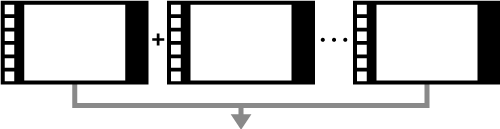
短片隨拍相簿
配置短片隨拍設定
-
配置[
: 短片隨拍]。
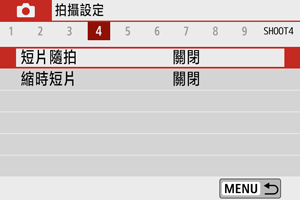
- 選擇[啟用]。
-
配置[相簿設定]。
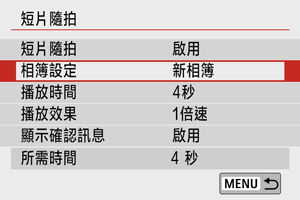
- 選擇[建立新相簿]。
- 讀取訊息並選擇[確定]。
-
配置[播放時間]。
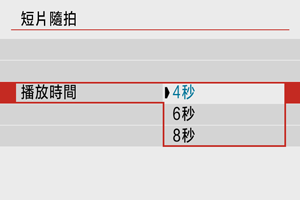
- 指定每個短片隨拍的播放時間。
-
配置[播放效果]。
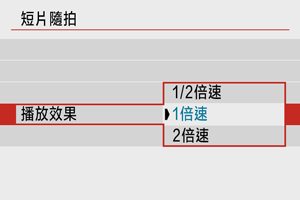
- 此設定決定相簿的播放速度。
-
配置[顯示確認訊息]。
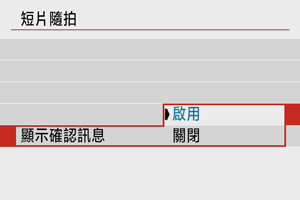
- 選擇[啟用]。
-
查看所需的記錄時間。
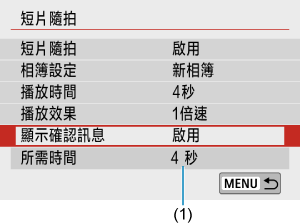
- 根據播放時間和效果,會顯示記錄每個短片隨拍所需的時間(1)。
-
關閉選單。

- 按下
按鈕以關閉選單。
- 會顯示指示記錄時間(2)的藍條。
- 按下
建立短片隨拍相簿
-
記錄第一個短片隨拍。

-
另存為短片隨拍相簿。
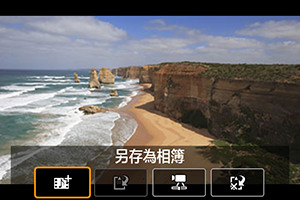
- 選擇[
另存為相簿]。
- 短片將儲存為相簿的第一個短片隨拍。
- 選擇[
-
記錄下一個短片隨拍。
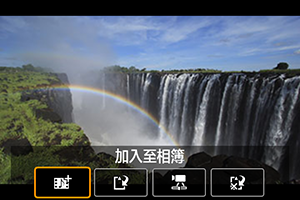
- 重複步驟1記錄下一個短片隨拍。
- 選擇[
加入至相簿]。
- 要建立另一個相簿,選擇[
另存為新相簿]。
- 根據需要重複步驟3。
-
停止記錄短片隨拍。
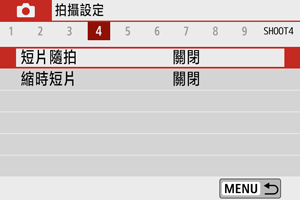
- 將[短片隨拍]設為[關閉]。要返回至一般的短片記錄,請確保指定[關閉]。
- 按下
按鈕以關閉選單並返回至一般的短片記錄。
步驟2和3中的選項
| 選項 | 內容 |
|---|---|
| 將短片儲存為相簿的第一個短片隨拍。 | |
| 將當前的短片隨拍添加到最新記錄的相簿。 | |
| 建立新相簿並將短片儲存為第一個短片隨拍。此相簿檔案與最新記錄的相簿不同。 | |
| 播放剛記錄的短片隨拍。 | |
|
|
刪除剛記錄的短片隨拍而不將其儲存至相簿。在確認畫面上選擇[確定]。 |
注意事項
- 如果想要立即記錄下一個短片隨拍,將[
: 短片隨拍] 下的[顯示確認訊息] 設為[關閉]。此設定可以在不顯示確認訊息的狀態下立即記錄下一個短片隨拍。
加入現有相簿
-
選擇[加入現有相簿]。
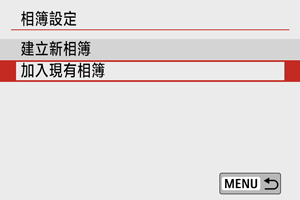
- 在配置短片隨拍設定的步驟2下,選擇[加入現有相簿]。
-
選擇一個現有相簿。
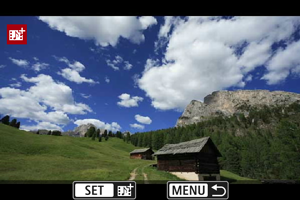
- 使用
鍵選擇現有相簿,然後按下
。
-
選擇[確定]。
某些短片隨拍設定將會更新以匹配現有相簿的設定。
- 使用
-
關閉選單。
-
按下
按鈕以關閉選單。
會顯示短片隨拍記錄畫面。
-
-
記錄短片隨拍。
- 參閱建立短片隨拍相簿,記錄短片隨拍。
警告
- 您無法選擇使用其他相機拍攝的相簿。
警告
-
短片隨拍的一般注意事項
- 將[播放效果]設為[1/2倍速]或[2倍速]時,不會記錄聲音。
- 每個短片隨拍的記錄時間僅為近似值。由於格數和其他因素,可能與播放期間顯示的實際記錄時間略有不同。